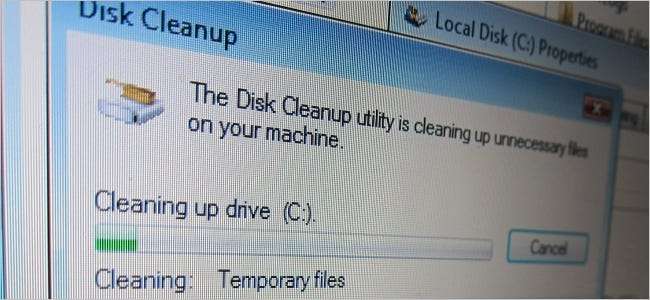
Al aprender más sobre las computadoras y cómo funcionan, de vez en cuando se encontrará con algo que no parece tener sentido. Con eso en mente, ¿vaciar el espacio en disco realmente acelera las computadoras? La publicación de preguntas y respuestas del superusuario de hoy tiene la respuesta a la pregunta de un lector desconcertado.
La sesión de preguntas y respuestas de hoy nos llega por cortesía de SuperUser, una subdivisión de Stack Exchange, una agrupación de sitios web de preguntas y respuestas impulsada por la comunidad.
Captura de pantalla cortesía de arena (Flickr) .
La pregunta
Lector de superusuario Remi.b quiere saber por qué vaciar el espacio en el disco parece acelerar una computadora:
He estado viendo muchos videos y ahora entiendo un poco mejor cómo funcionan las computadoras. Entiendo qué es la RAM, sobre la memoria volátil y no volátil y el proceso de intercambio. También entiendo por qué aumentar la RAM acelera una computadora.
Lo que no entiendo es por qué la limpieza del espacio en disco parece acelerar una computadora. ¿Realmente acelera una computadora? Si es así, ¿por qué lo hace?
¿Tiene algo que ver con buscar espacio en la memoria para guardar cosas o con mover cosas para crear un espacio continuo lo suficientemente largo como para guardar algo? ¿Cuánto espacio vacío debo dejar libre en un disco duro?
¿Por qué vaciar el espacio en disco parece acelerar una computadora?
La respuesta
El colaborador de superusuario Jason C tiene la respuesta para nosotros:
"¿Por qué vaciar el espacio en disco acelera las computadoras?"
No es así, al menos no por sí solo. Este es un mito muy común. La razón por la que es un mito común es porque llenar su disco duro a menudo ocurre al mismo tiempo que otras cosas que tradicionalmente podrían ralentizar su computadora. (A) . El rendimiento de las SSD tiende a degradarse a medida que se llenan, pero este es un problema relativamente nuevo, exclusivo de las SSD, y no es realmente notable para los usuarios ocasionales. Generalmente, el poco espacio libre en disco es solo una pista falsa.
Por ejemplo, cosas como:
1. Fragmentación de archivos. La fragmentación de archivos es un problema (B) , pero la falta de espacio libre, aunque definitivamente es uno de los muchos factores que contribuyen, no es la única causa. Algunos puntos clave aquí:
- Las posibilidades de que un archivo se fragmente son no relacionado con la cantidad de espacio libre que queda en la unidad. Están relacionados con el tamaño del bloque contiguo más grande de espacio libre en la unidad (es decir, "agujeros" de espacio libre), que es la cantidad de espacio libre pasa a poner un límite superior en . También están relacionados con la forma en que el sistema de archivos maneja la asignación de archivos ( más abajo ). Considerar: Una unidad que está llena al 95 por ciento con todo el espacio libre en un solo bloque contiguo tiene cero por ciento de posibilidades de fragmentar un nuevo archivo (C) (y la posibilidad de fragmentar un archivo adjunto es independiente del espacio libre). Una unidad que está llena al cinco por ciento pero con datos distribuidos uniformemente por la unidad tiene una probabilidad muy alta de fragmentación.
- Tenga en cuenta que la fragmentación de archivos solo afecta el rendimiento cuando se accede a los archivos fragmentados . Considerar: Tiene una buena unidad desfragmentada que todavía tiene muchos "agujeros" libres. Un escenario común. Todo va bien. Sin embargo, eventualmente se llega a un punto en el que ya no quedan grandes bloques de espacio libre. Si descargas una película enorme, el archivo acaba muy fragmentado. Esto no ralentizará su computadora . Todos los archivos de su aplicación y los que anteriormente estaban bien no se fragmentarán repentinamente. Esto puede hacer que la película tarde más en cargarse (aunque las tasas de bits típicas de la película son tan bajas en comparación con las tasas de lectura del disco duro que probablemente no se notará) y puede afectar el rendimiento de E / S mientras se carga la película, aparte de eso, nada cambia.
- Si bien la fragmentación de archivos es ciertamente un problema, a menudo los efectos se mitigan mediante el almacenamiento en búfer y en caché a nivel del sistema operativo y del hardware. Escrituras retrasadas, lectura anticipada, estrategias como la prefetcher en Windows, etc., todos ayudan a reducir los efectos de la fragmentación. Generalmente no Realmente experimentar un impacto significativo hasta que la fragmentación se vuelve severa (incluso me atrevería a decir que mientras su archivo de intercambio no esté fragmentado, probablemente nunca lo notará).
2. La indexación de búsqueda es otro ejemplo. Digamos que tiene la indexación automática activada y un sistema operativo que no maneja esto correctamente. A medida que guarda más y más contenido indexable en su computadora (documentos y demás), la indexación puede llevar más y más tiempo y puede comenzar a tener un efecto en la velocidad percibida de su computadora mientras está en ejecución, tanto en E / S como en uso de CPU . Esto no está relacionado con el espacio libre, está relacionado con la cantidad de contenido indexable que tienes. Sin embargo, quedarse sin espacio libre va de la mano con almacenar más contenido, por lo que se establece una conexión falsa.
3. Software antivirus (similar al ejemplo de indexación de búsqueda). Digamos que tiene un software antivirus configurado para realizar un escaneo en segundo plano de su unidad. A medida que tenga más y más contenido escaneable, la búsqueda requiere más recursos de E / S y CPU, posiblemente interfiriendo con su trabajo. Nuevamente, esto está relacionado con la cantidad de contenido escaneable que tiene. Más contenido a menudo equivale a menos espacio libre, pero la falta de espacio libre no es la causa.
4. Software instalado. Supongamos que tiene una gran cantidad de software instalado que se carga cuando se inicia la computadora, lo que ralentiza los tiempos de inicio. Esta ralentización ocurre porque se está cargando una gran cantidad de software. Sin embargo, el software instalado ocupa espacio en el disco duro. Por lo tanto, el espacio libre en el disco duro disminuye al mismo tiempo que esto sucede y, nuevamente, se puede establecer fácilmente una conexión falsa.
5. Muchos otros ejemplos en esta línea que, en conjunto, Aparecer para asociar estrechamente la falta de espacio libre con un rendimiento más bajo.
Lo anterior ilustra otra razón por la que este es un mito tan común: si bien la falta de espacio libre no es una causa directa de la ralentización, la desinstalación de varias aplicaciones, la eliminación de contenido indexado o escaneado, etc., a veces (pero no siempre; fuera del alcance de esta respuesta) aumenta el rendimiento nuevamente por razones que no están relacionadas con la cantidad de espacio libre restante. Pero, naturalmente, esto también libera espacio en el disco duro. Por lo tanto, nuevamente, se puede establecer una conexión aparente (pero falsa) entre “más espacio libre” y una “computadora más rápida”.
Considerar: Si tiene una máquina que funciona lentamente debido a una gran cantidad de software instalado, etc., clone su disco duro (exactamente) en un disco duro más grande, luego expanda sus particiones para obtener más espacio libre, la máquina no se acelerará mágicamente. Se carga el mismo software, los mismos archivos siguen fragmentados de la misma forma, se sigue ejecutando el mismo indexador de búsqueda, nada cambia a pesar de tener más espacio libre.
"¿Tiene algo que ver con la búsqueda de espacio en la memoria para guardar cosas?"
No, no lo hace. Hay dos cosas muy importantes que vale la pena señalar aquí:
1. Su disco duro no busca lugares para colocar cosas. Tu disco duro es estúpido. No es nada. Es un gran bloque de almacenamiento direccionado que coloca ciegamente las cosas donde su sistema operativo lo indica y lee todo lo que se le pide. Las unidades modernas tienen mecanismos sofisticados de almacenamiento en caché y búfer diseñados para predecir lo que el sistema operativo va a solicitar en función de la experiencia que hemos adquirido con el tiempo (algunas unidades incluso son conscientes del sistema de archivos que tienen), pero esencialmente, piense en conduzca como un gran bloque de almacenamiento tonto con funciones de rendimiento adicionales ocasionales.
2. Tu sistema operativo tampoco busca lugares para colocar cosas. No hay búsqueda. Se ha realizado un gran esfuerzo para resolver este problema, ya que es fundamental para el rendimiento del sistema de archivos. La forma en que se organizan realmente los datos en su disco está determinada por su sistema de archivos . Por ejemplo, FAT32 (antiguas PC con DOS y Windows), NTFS (ediciones posteriores de Windows), HFS + (Mac), ext4 (algunos sistemas Linux) y muchos otros. Incluso el concepto de "archivo" y "directorio" son simplemente productos de sistemas de archivos típicos: los discos duros no saben nada sobre las misteriosas bestias llamadas archivos . Los detalles están fuera del alcance de esta respuesta. Pero esencialmente, todos los sistemas de archivos comunes tienen formas de rastrear dónde está el espacio disponible en una unidad, de modo que la búsqueda de espacio libre es, en circunstancias normales (es decir, sistemas de archivos en buen estado), innecesaria. Ejemplos:
- NTFS tiene un tabla maestra de archivos , que incluye los archivos especiales $ Mapa de bits , etc., y una gran cantidad de metadatos que describen la unidad. Básicamente, realiza un seguimiento de dónde están los siguientes bloques libres para que los archivos nuevos se puedan escribir directamente en bloques libres sin tener que escanear la unidad cada vez.
- Otro ejemplo: Ext4 tiene lo que se llama el asignador de mapa de bits , una mejora sobre ext2 y ext3 que básicamente lo ayuda a determinar directamente dónde están los bloques libres en lugar de escanear la lista de bloques libres. Ext4 también admite asignación retrasada , es decir, el sistema operativo almacena en búfer los datos en la RAM antes de escribirlos en la unidad para tomar mejores decisiones sobre dónde colocarlos para reducir la fragmentación.
- Muchos otros ejemplos.
"¿O con mover cosas para hacer un espacio continuo lo suficientemente largo como para guardar algo?"
No. Esto no sucede, al menos no con ningún sistema de archivos que yo conozca. Los archivos terminan fragmentados.
El proceso de "mover cosas para crear un espacio contiguo lo suficientemente largo para guardar algo" se llama desfragmentar . Esto no sucede cuando se escriben archivos. Esto sucede cuando ejecuta su desfragmentador de disco. En las ediciones más recientes de Windows, al menos, esto ocurre automáticamente en un horario, pero nunca se activa al escribir un archivo.
Siendo capaz de evitar mover cosas de esta manera es clave para el rendimiento del sistema de archivos, y es por eso que ocurre la fragmentación y la desfragmentación existe como un paso separado.
"¿Cuánto espacio vacío debo dejar libre en un disco duro?"
Esta es una pregunta más difícil de responder (y esta respuesta ya se ha convertido en un libro pequeño).
Reglas de juego:
1. Para todo tipo de unidades:
- Lo más importante es dejar suficiente espacio libre para que use su computadora de manera efectiva . Si se está quedando sin espacio para trabajar, querrá una unidad más grande.
- Muchas herramientas de desfragmentación de disco requieren una cantidad mínima de espacio libre (creo que la que tiene Windows requiere un 15 por ciento, en el peor de los casos) para trabajar. Usan este espacio libre para almacenar temporalmente archivos fragmentados mientras se reorganizan otras cosas.
- Deje espacio para otras funciones del sistema operativo. Por ejemplo, si su máquina no tiene mucha RAM física y tiene la memoria virtual habilitada con un archivo de página de tamaño dinámico, querrá dejar suficiente espacio para el tamaño máximo del archivo de página. O si tiene una computadora portátil que pone en modo de hibernación, necesitará suficiente espacio libre para el archivo de estado de hibernación. Ese tipo de cosas.
2. Específico de SSD:
- Para una confiabilidad óptima (y en menor medida, rendimiento), las SSD requieren algo de espacio libre que, sin entrar en demasiados detalles, utilizan para distribuir datos por la unidad para evitar escribir constantemente en el mismo lugar (lo que los desgasta) . Este concepto de dejar espacio libre se llama sobreaprovisionamiento . Es importante, pero en muchos SSD, el espacio sobreaprovisionado obligatorio ya existe . Es decir, las unidades suelen tener unas pocas docenas más de GB de los que informan al sistema operativo. Las unidades de gama baja a menudo requieren que salga manualmente no particionado espacio, pero para accionamientos con OP obligatorio, no es necesario dejar ningún espacio libre . Una cosa importante a tener en cuenta aquí es que el espacio sobreaprovisionado a menudo solo se toma del espacio sin particiones . Entonces, si su partición ocupa toda su unidad y deja algo de espacio libre en ella, eso no siempre contar. Muchas veces, el sobreaprovisionamiento manual requiere que reduzca su partición para que sea más pequeña que el tamaño de la unidad. Consulte el manual de usuario de su SSD para obtener más detalles. TRIM, recolección de basura y similares también tienen efectos, pero esos están fuera del alcance de esta respuesta.
Personalmente, normalmente tomo una unidad más grande cuando me queda entre un 20 y un 25 por ciento de espacio libre. Esto no está relacionado con el rendimiento, es solo que cuando llegue a ese punto, espero que probablemente me esté quedando sin espacio para datos pronto y es hora de obtener una unidad más grande.
Más importante que ver el espacio libre es asegurarse de que la desfragmentación programada esté habilitada cuando corresponda (no en SSD) para que nunca llegue al punto en que se vuelva lo suficientemente grave como para afectarlo.
Hay una última cosa que vale la pena mencionar. Una de las otras respuestas aquí menciona que el modo semidúplex de SATA evita la lectura y la escritura al mismo tiempo. Si bien es cierto, esto está muy simplificado y, en su mayor parte, no está relacionado con los problemas de rendimiento que se analizan aquí. Lo que esto significa, simplemente, es que los datos no se pueden transferir en ambas direcciones. En el alambre al mismo tiempo. Sin embargo, SATA tiene una especificación bastante compleja que implican pequeños tamaños de bloque máximos (alrededor de 8kB por bloque en el cable, creo), colas de operaciones de lectura y escritura, etc., y no impide que las escrituras en los búferes ocurran mientras las lecturas están en progreso, operaciones intercaladas, etc.
Cualquier bloqueo que ocurra se debe a la competencia por los recursos físicos, generalmente mitigado por una gran cantidad de caché. El modo dúplex de SATA es casi completamente irrelevante aquí.
(A) "Reducir la velocidad" es un término amplio. Aquí lo uso para referirme a cosas que están vinculadas a E / S (es decir, si su computadora está sentada allí procesando números, el contenido del disco duro no tiene impacto) o vinculadas a la CPU y compiten con cosas tangencialmente relacionadas que tienen altos Uso de CPU (es decir, software antivirus que escanea toneladas de archivos).
(B) Los SSD se ven afectados por la fragmentación porque las velocidades de acceso secuencial son generalmente más rápidas que el acceso aleatorio, a pesar de que los SSD no enfrentan las mismas limitaciones que un dispositivo mecánico (incluso entonces, la falta de fragmentación no garantiza el acceso secuencial debido a la nivelación del desgaste, etc.). Sin embargo, en prácticamente todos los escenarios de uso general, esto no es un problema. Las diferencias de rendimiento debidas a la fragmentación en SSD suelen ser insignificantes para cosas como cargar aplicaciones, arrancar la computadora, etc.
(C) Suponiendo un sistema de archivos sensato que no fragmenta los archivos a propósito.
¡Asegúrese de leer el resto de la animada discusión en SuperUser a través del enlace a continuación!
¿Tiene algo que agregar a la explicación? Habla en los comentarios. ¿Quieres leer más respuestas de otros usuarios de Stack Exchange expertos en tecnología? Consulte el hilo de discusión completo aquí .






